色収差の補正
色収差とはレンズによって生じるもので、ハイコントラストの領域でフリンジが発生します。カメラのレンズは光の波長によって焦点距離が変わるので、写真ではハイコントラスト領域の境界でカラー フリンジやカラー ラインが発生します。またパープル フリンジは、レンズの前に明るいスポットがある場合に発生します。
このズーム画像は、青/黄色のフリンジ発生の例です。
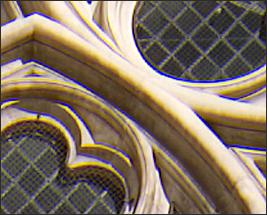
[編集] モードの [色収差の補正] ツールを使用すると、カラーフリンジを抑えることができます。特に建築物のディテールを撮影した写真に便利です。最高の仕上がりを得るには、まず[色収差の補正]スライダを調整してから、[フリンジ除去]スライダを調整するのがおすすめです。
画像のフリンジを除去するには:
- [編集] モードで、[補正] グループから、[色収差の補正] をクリックします。
- 以下を参考にしてスライダを調節します。
- 以下のいずれかの操作を行います:
- 変更を適用してパネルを閉じるには、[完了] をクリックします。
- 変更を破棄してパネルを閉じるには、 [キャンセル] をクリックします。
フィルタのドロップダウンメニューやツールバーから [色収差の補正] ツールにアクセスすることもできます。
スライダーを右クリックすると既定値に戻します。
色収差の補正オプション
|
赤/シアンの補正 |
赤とシアンのチャンネルを調整して、赤/シアンのフリンジを減らします。 |
|
青/黄色の補正 |
青と黄色のチャンネルを調整して、青/黄色のフリンジを減らします。 |
|
フリンジ除去の強度 |
ハイコントラストのエッジから除去したいフリンジ色の量を調整します。値を0にすると、フリンジ除去がオフになります。 |
|
フリンジ除去の半径 |
フリンジ除去するエッジの周辺のピクセル数を調整します。 |
|
カラー |
ハイコントラストのエッジから除去する色を調整します。 |
編集ブラシ  を使用して、画像の特定領域にこの効果を適用することができます。
を使用して、画像の特定領域にこの効果を適用することができます。
[グラデーション] ツール を使用して、画像の特定エリアでこの効果をトランジション  することができます。
することができます。
[放射状グラデーション]ツール を使用して、中心点の周辺、または中心点に直接効果を適用できます。
を使用して、中心点の周辺、または中心点に直接効果を適用できます。